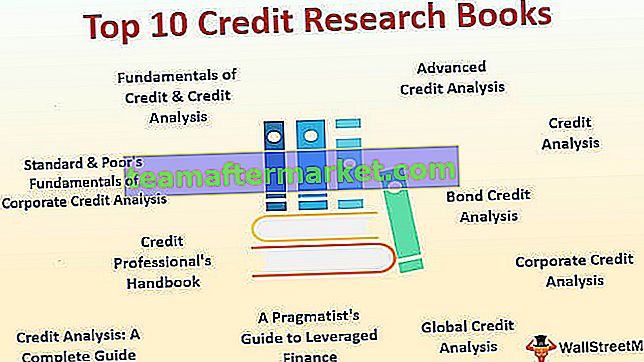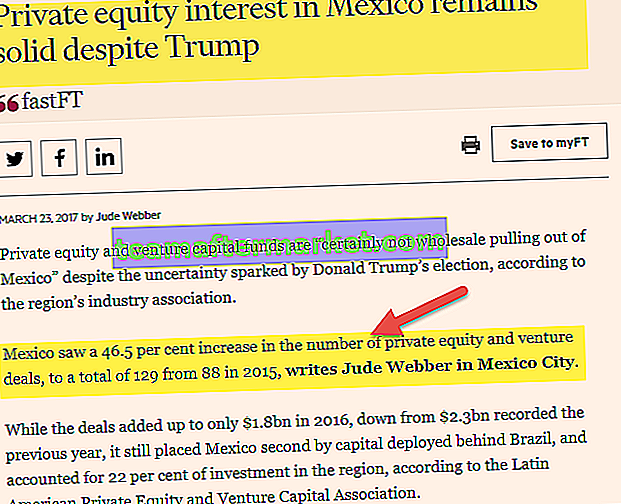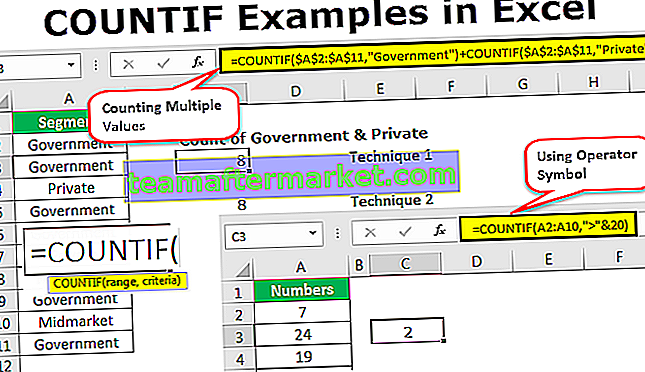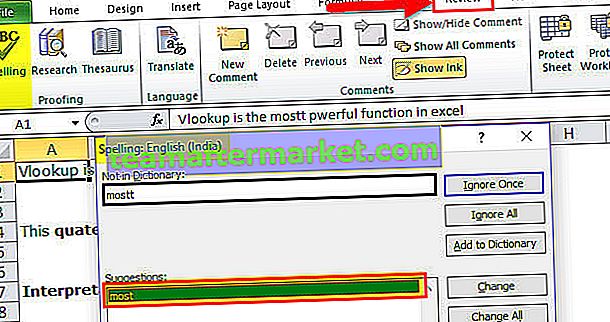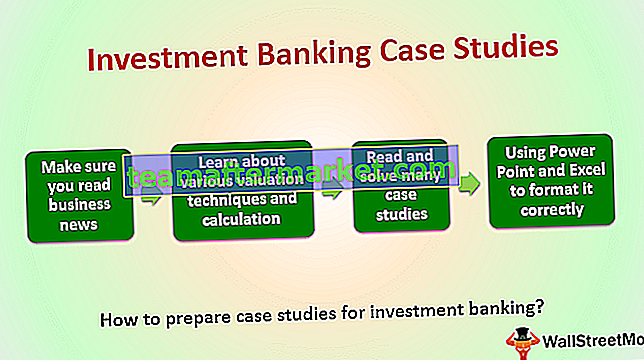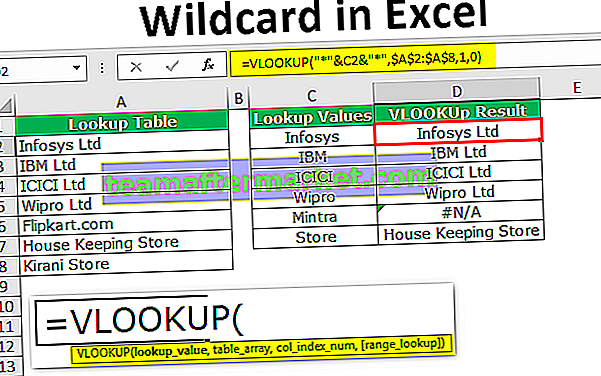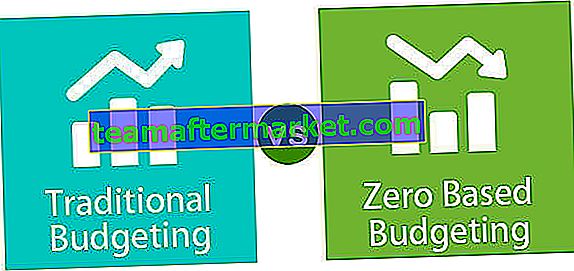Funzione FREQUENZA in Excel
La funzione FREQUENZA in Excel calcola il numero di volte in cui i valori dei dati si verificano all'interno di un determinato intervallo di valori. Restituisce una matrice verticale di numeri corrispondenti alla frequenza di ciascun valore in un intervallo. È una funzione incorporata in Excel ed è classificata come funzione statistica.
Formula di FREQUENZA in Excel
Di seguito è riportata la formula di FREQUENZA in Excel.

Argomenti utilizzati per la formula di FREQUENZA in Excel.
- Data_array Obbligatorio. Una matrice o un riferimento a un insieme di valori per i quali devono essere contate le frequenze.
- Bins_array Obbligatorio. Una matrice o un riferimento agli intervalli in cui devono essere raggruppati i valori in data_array .
Spiegazione della funzione FREQUENZA in Excel
La frequenza restituisce un array di valori e, quindi, deve essere inserita come una formula di array, ovvero premere CTRL + Maiusc + Invio (o Comando + Maiusc + Invio per Mac). Le celle in cui è richiesto l'output, quelle celle dovrebbero essere selezionate per prime e quindi viene digitata la formula FREQUENZA in Excel, dopodiché viene inserita come formula di matrice.
Seleziona celle à Digita formula à Premi CTRL + Maiusc + Invio
ritorna
La funzione FREQUENZA in Excel restituisce una distribuzione di frequenza di data_array negli intervalli bins_array . L'output è sempre uno in più rispetto al numero di elementi in bins_array. L'elemento aggiuntivo nell'array restituito corrisponde al conteggio dei valori superiori all'elemento più alto di bins_array . Supponiamo che bins_array contenga tre elementi {2, 4, 6}, la funzione restituirà quattro elementi {6}.
Se data _ array non contiene valori, la funzione FREQUENZA di Excel restituisce una matrice di zeri. Se bins_array non contiene valori, la funzione FREQUENZA di Excel restituisce il numero totale di elementi forniti in data_array .
La FREQUENZA in Excel è una funzione ampiamente utilizzata nelle statistiche. A volte è necessario comprendere la distribuzione di frequenza di un dato dato piuttosto che solo i dati. Ad esempio, l'età degli individui in una popolazione varia in larga misura e quindi viene visualizzata sotto forma di frequenze. Allo stesso modo, i voti ottenuti da ogni studente in una classe sono bastati in termini di frequenze per comprendere il rendimento complessivo della classe.
FREQUENZA in Excel - Illustrazione
Supponi di avere dei numeri per i quali vuoi calcolare la frequenza. I numeri {1, 3, 2, 4, 6, 2, 3, 4, 5} sono dati in B3: B11.

I numeri devono essere bastonati negli intervalli: {2, 4, 6} dati in D3: D5.

Per calcolare la frequenza, seleziona prima quattro celle E3: E6 e poi la seguente sintassi:
= FREQUENZA (B3: B11, D3: B5)

e premere CTRL + Maiusc + Invio.
Poiché il numero di elementi restituiti è uno in più rispetto al numero di elementi in bins_array , in questo caso è necessario selezionare quattro celle.
Restituirà la frequenza.

L'output fornito {3, 4, 2, 0} corrisponde all'intervallo {6}.
Se selezioni solo tre celle invece di quattro, il conteggio di "maggiore di 6" verrà omesso come mostrato di seguito.


Come utilizzare la funzione FREQUENZA in Excel?
La funzione FREQUENZA di Excel è molto semplice e facile da usare. Comprendiamo il funzionamento di FREQUENCY in excel con alcuni esempi.
È possibile scaricare questo modello Excel per la funzione FREQUENZA qui - Modello Excel per la funzione FREQUENZAEsempio 1
Supponiamo di aver effettuato un rilievo e raccolto i dati di altezza come mostrato di seguito.

Ora, vuoi calcolare la frequenza dell'altezza nei seguenti intervalli:
155-160
160-165
165-170
> 170
Gli intervalli {155, 160, 165, 170} sono dati in E4: E7.
Per calcolare la frequenza, seleziona prima cinque celle consecutive (4 + 1).

Quindi, inserisci la seguente sintassi:
= FREQUENZA (B4: B14, E4: E7)

e premere CTRL + Maiusc + Invio.
Restituirà la frequenza.

Esempio n. 2
Supponi di avere un elenco di ID studente che hanno fallito in una o altre materie della tua classe insieme alle materie come mostrato di seguito.

Ora, tutti coloro che hanno fallito (sia in una o più materie), saranno considerati come "Falliti". Ora, devi conoscere il numero di studenti che hanno fallito.
Per identificarlo, puoi utilizzare la seguente sintassi:
= SOMMA (- (FREQUENZA (B4: B9, B4: B9)> 0))

Tornerà 4.

Esaminiamo la sintassi in dettaglio:
FREQUENZA (B4: B9, B4: B9) calcolerà la frequenza dei dati B4: B9 utilizzando l'intervallo B4: B9. Restituirà {1; 1; 2; 0; 2; 0; 0}
FREQUENZA (B4: B9, B4: B9)> 0 verificherà se la frequenza ottenuta è maggiore di zero. Restituisce VERO logico se è maggiore di zero altrimenti FALSO. Restituirà {TRUE; VERO; VERO; FALSE; VERO; FALSE; FALSE}
SUM (- (FREQUENCY (..)> 0)) sommerà quindi TRUE e restituirà il numero di valori univoci.
Esempio n. 3
Supponiamo di avere i dati dei clienti visitati in un supermercato in un giorno insieme all'ora della loro visita nelle celle B4: C20 come mostrato di seguito.

Ora vuoi vedere a quali intervalli di tempo i clienti hanno visitato di più il negozio. Questo ti aiuterà a pianificare l'orario di lavoro dei dipendenti in modo efficiente. Il negozio apre alle 11:00 e chiude alle 20:00.
Decidiamo prima un intervallo di tempo. Possiamo usare i seguenti intervalli per semplicità:
- 11:00
- 12:00 AM
- 13:00
- 2:00 PM
- 3:00 PM
- 16:00
- 17:00
- 18:00
- 19:00
- 20:00
Ora, seleziona le celle nella tabella delle frequenze da ottenere. G4: G13 in questo caso. Poiché il negozio chiude alle 20:00, non selezioniamo la cella per> 20:00 poiché sarà zero in tutti i casi.

Ora, inserisci la seguente sintassi:
= FREQUENZA (B4: C39, G4: G13)
e premere CTRL + Maiusc + Invio.

Restituirà la frequenza delle visite dei clienti al negozio. In questo caso, la maggior parte delle visite è stata osservata tra le 17:00 e le 18:00.
Cose da ricordare
- La formula FREQUENZA in Excel fornisce la distribuzione della frequenza dei dati forniti ( data_array ) negli intervalli dati ( bins_array ).
- La formula di FREQUENZA in Excel viene inserita come formula di matrice. Viene selezionato un intervallo di celle adiacenti in cui deve essere visualizzata la distribuzione. Per inserire la formula FREQUENZA in Excel, è necessario premere CTRL + Maiusc + Invio (o Comando + Maiusc + Invio per Mac)
- Per il numero x di elementi in bins_array , assicurati di selezionare x + 1 numero di celle durante l'inserimento della formula FREQUENZA in Excel. La cella aggiuntiva restituisce il numero di valori in data_array che è maggiore del terzo valore dell'intervallo.
- Ignora qualsiasi cella vuota e testo.